Cómo cambiar el código de desbloqueo del iPhone o el iPad
El código de desbloqueo es vital para garantizar la protección y acceso de tu iPhone o iPad, si sientes que llevas mucho tiempo con él y deseas cambiarlo aquí te enseñamos cómo hacerlo
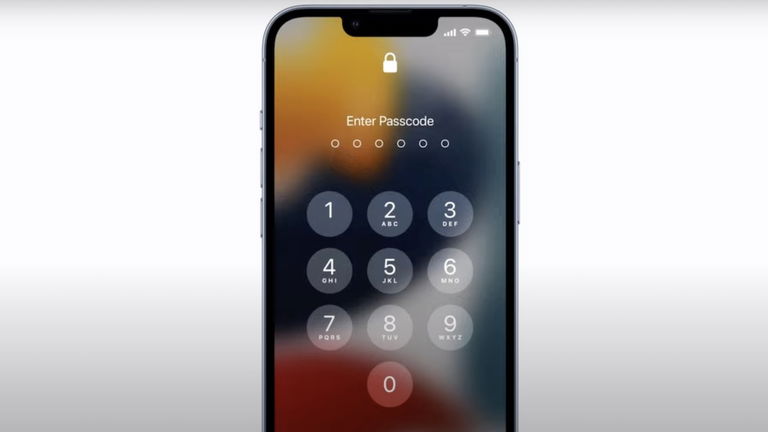
Tener tu dispositivo con un código es casi una normativa de seguridad. Es uno de los factores a tomar en cuenta para hacer tu iPhone más seguro y en específico, para que ninguna persona tenga el control salvo tú como propietario. En Apple están muy conscientes de lo que representa y en esta ocasión veremos cómo cambiar el código de desbloqueo en un iPhone o iPad. Hacerlo cada cierto tiempo puede ser saludable cambiarlo, tomando en cuenta si alguien de manera malintencionada se está fijando en tu pantalla cada vez que desbloqueas tu dispositivo con código. Para ello nos apoyaremos de la app de Configuración ya que es parte de un ajuste de sistema operativo.
Cambia el código de desbloqueo en pocos pasos
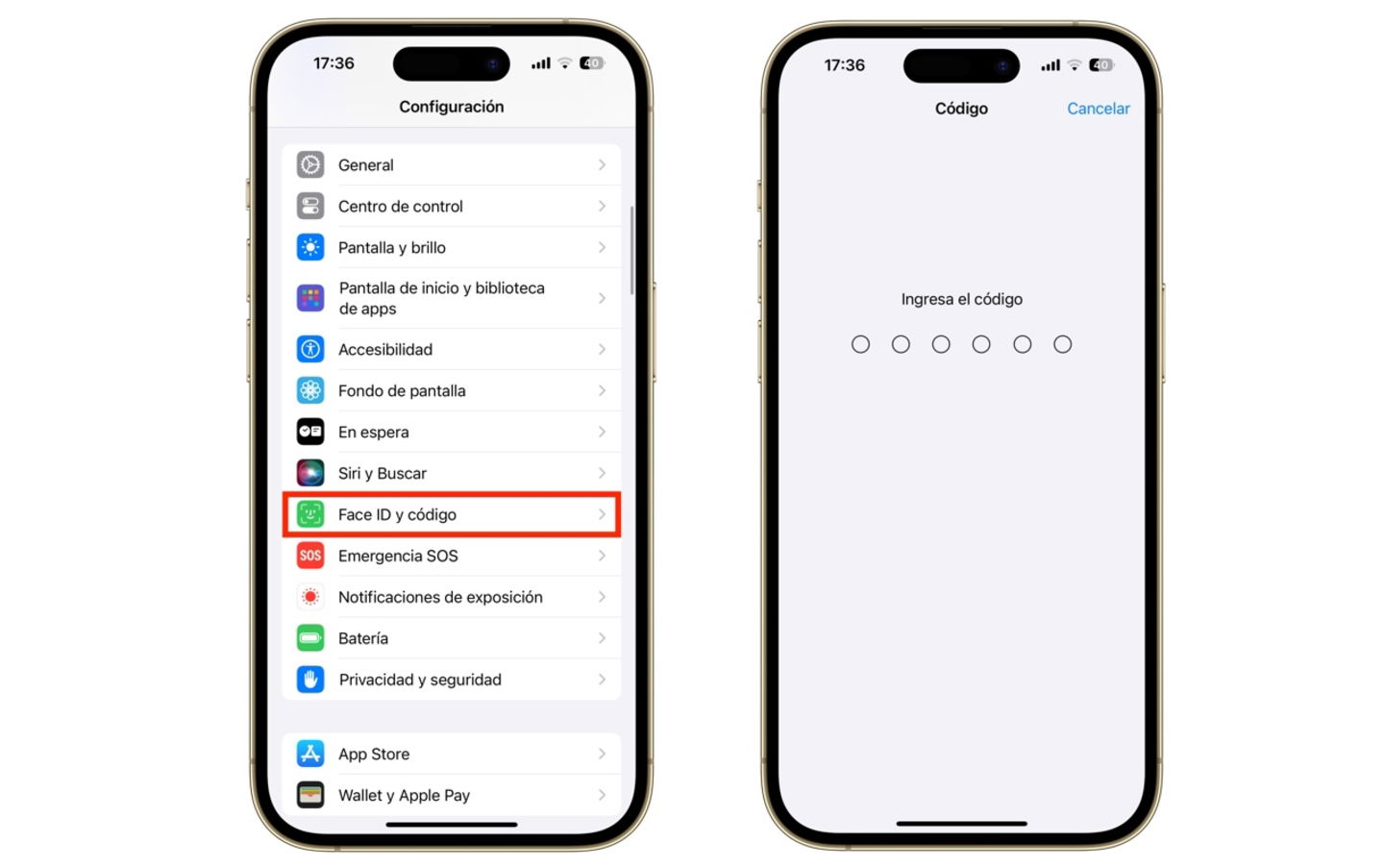
Ajustes de Face ID y código en iPhone
- Desbloquea tu dispositivo e ingresa a la app de Configuración
- Desplázate y toca en Face ID y contraseña (o Touch ID dependiendo el dispositivo)
- Coloca tu código habitual
- Desplázate y pulsa en Cambiar código
- Nuevamente coloca tu código habitual
- Ahora es momento de elegir un nuevo código, elige opciones de contraseña si deseas algo más que números para convertirlo en una contraseña alfanumérica
- Confirma tu nuevo código o contraseña introduciéndolo una vez más
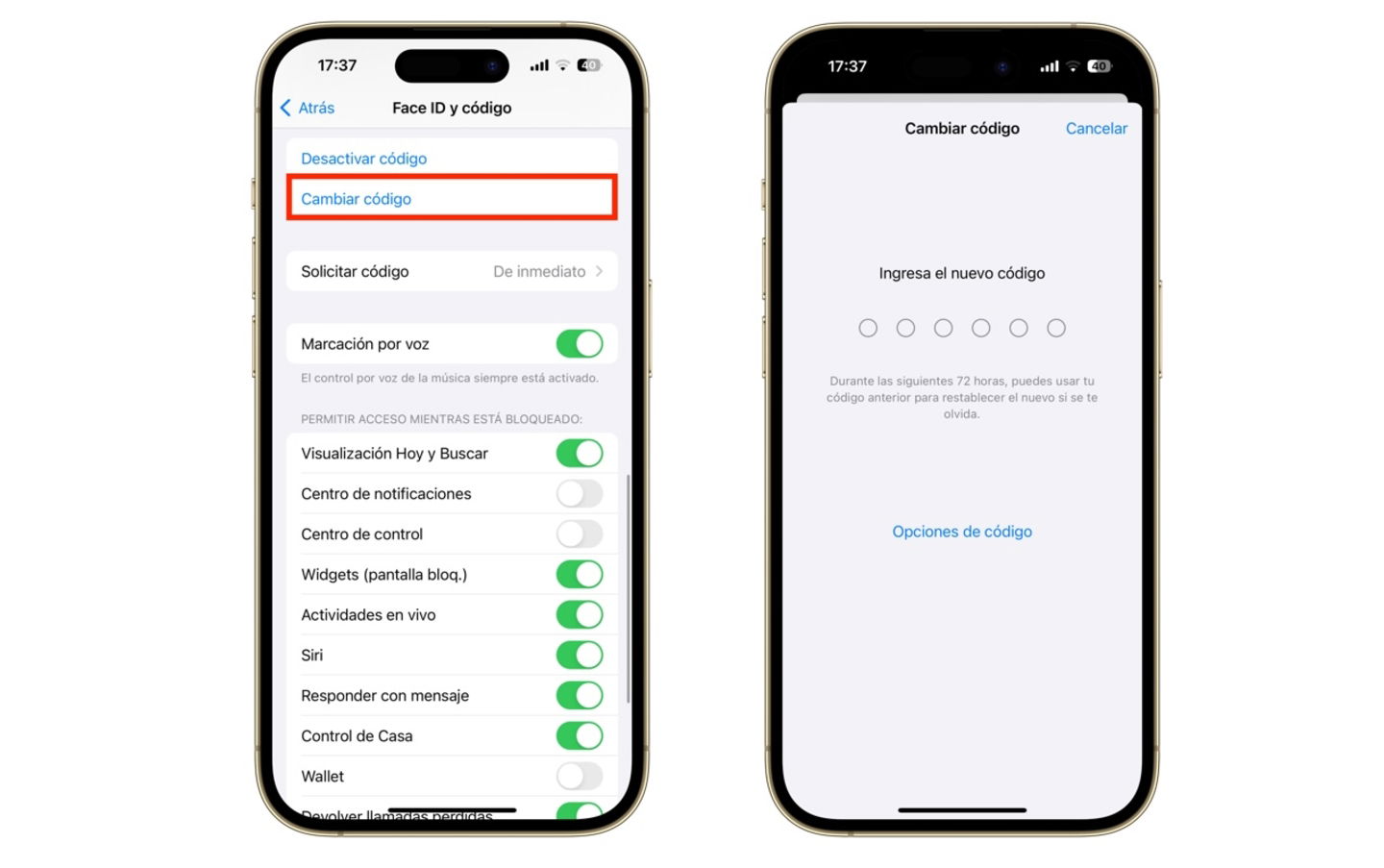
Cambiar código de iPhone
De esta manera ya habrás cambiado el código de tu iPhone o iPad. Si tienes un iPod touch es casi obligatorio tener uno ya que no cuenta con Touch ID.
Cómo colocar un código por primera vez
Si eres el afortunado dueño de un nuevo iPhone, iPad o iPod touch, te enseñaremos a activar un código para que tu dispositivo esté seguro.
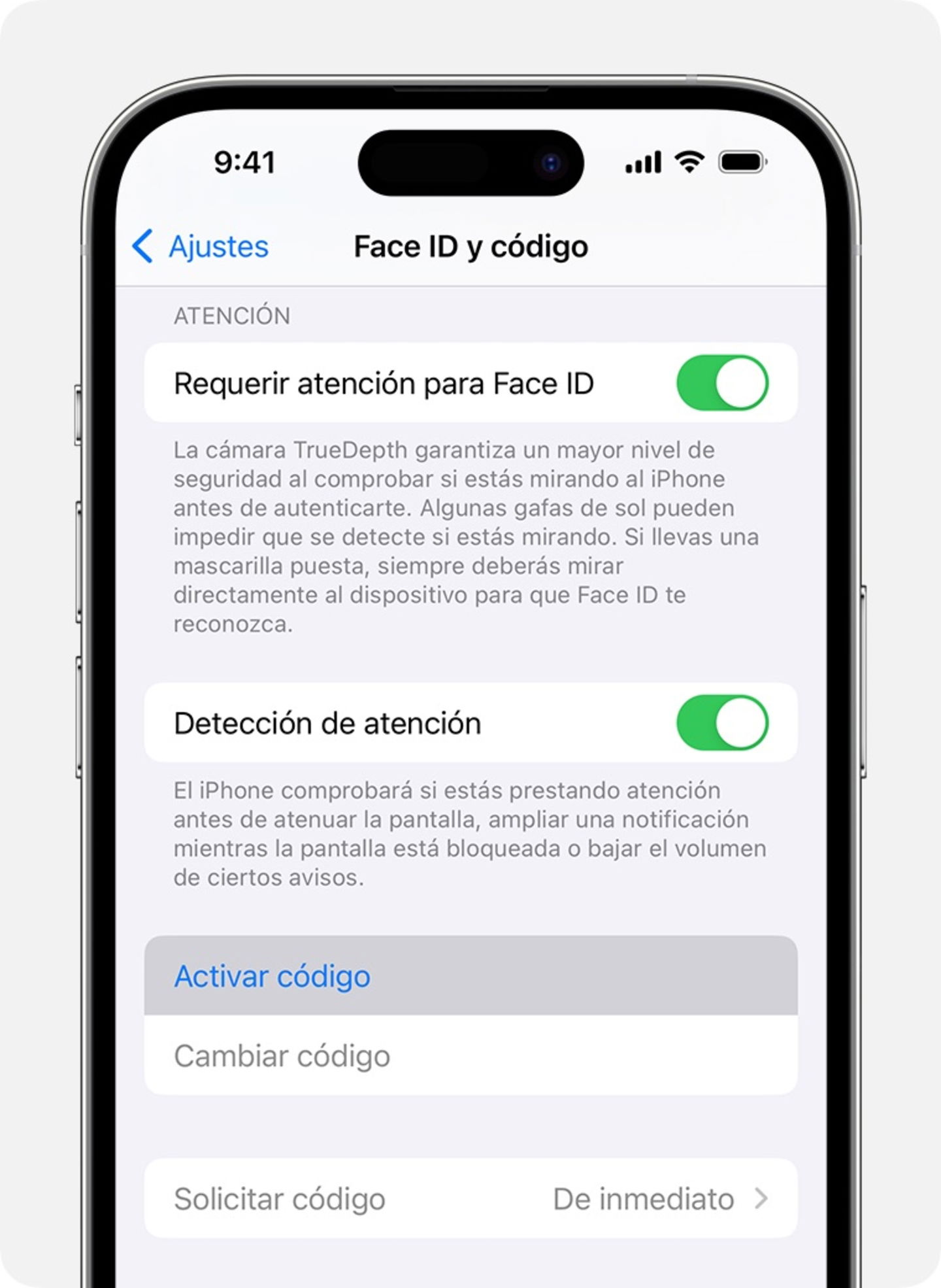
Activar código de desbloqueo en un iPhone nuevo
- Ingresa a la app de Configuración y luego en Face ID (Touch ID) y código. En dispositivos sin Touch ID simplemente pulsa en Código
- Toca en Activar código
- Introduce tu nuevo código numérico o alfanumérico
Ahora ya tienes un nuevo código aunque podrás desbloquear tu iPhone con Face ID o Touch ID cuando sea posible. Cada vez que exista un reinicio o un intento fallido de código, Face ID y Touch ID no estarán disponibles y tendrás que colocar el código o contraseña para desbloquear tu dispositivo.
Dentro del menú de configuración del código podrás desactivarlo, permitir el acceso cuando el dispositivo esté bloqueado a la vista de Hoy, el Centro de notificaciones, Centro de control, controles de Música, Siri, responder a mensajes, Wallet, responder a llamadas y accesorios de USB.
Por seguridad, también existe una opción de Borrar datos. Si se activa, cuando se hagan 10 intentos fallidos de introducir el código, se borrarán los datos del iPhone, iPad o iPod touch. Debes tener muchísimo cuidado si activas esta opción, el dispositivo en manos de un bebé o un niño que desconoce de esto; si pulsa e intenta ingresar al dispositivo las 10 veces no podrás hacer nada para detener el borrado de información. ¿Te quedó alguna duda puntual? Te dejamos la guía en vídeo de Apple.
Si por olvido no recuerdas cuál es el código que le colocaste a tu dispositivo, no te preocupes, aquí te dejamos un artículo de qué hacer si olvidas el código de desbloqueo de tu iPhone o iPad.
Puedes seguir a iPadizate en Facebook, WhatsApp, Twitter (X) o consultar nuestro canal de Telegram para estar al día con las últimas noticias de tecnología.